Systemmails und Mailer
In diesem Tutorial wird erklärt, was Systemmails sind sowie der Unterschied zum app-integrierten Mailer.
Systemmail
Eine Systemmail ist eine E-Mail, die vom tricoma System aus einer bestimmten App automatisch oder per Aktion versendet wird. Es ist quasi ein Direktversand aus einer App heraus, daher ist es nicht erforderlich, ein E-Mail-Postfach eingerichtet zu haben. Die Bearbeitung des E-Mail-Inhalts, des Empfängers sowie des Absenders ist beim Direktversand nicht möglich. Der Inhalt einer Systemmail wird aus den Mailvorlagen entnommen, die Sie in den Einstellungen der jeweiligen App definieren können. Genaueres dazu finden Sie in den Tutorials der Apps.
Konfiguration von Systemmails
In der App Mailversand -> Einstellungen -> SMTP Server geben Sie Ihre Daten Ihres E-Mail-Providers ein, die Sie für den E-Mail-Versand ( = KEIN E-Mail-Empfang!!) verwenden möchten. Falls Sie ein tricoma-Postfach im Kundenportal angelegt haben, können Sie alternativ auch diese eintragen:
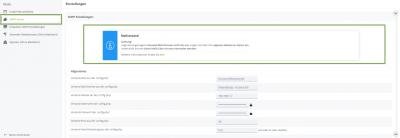
Systemmails und Mailer
In den Tools können Sie noch eine Testmail verschicken, um zu prüfen, ob der E-Mail-Versand mit Ihrer aktuellen Konfiguration funktioniert.
Manueller Versand von Systemmails
Es gibt innerhalb der Apps einige verschiedene Stellen, von denen Sie Systemmails mit nur wenigen Klicks versenden können.
Folgend einige Beispiele:
App Rechnungen, App Lieferungen und App Lieferantenbestellungen
In diesen Apps können Sie in der Übersicht an verschiedene Kunden E-Mails (Rechnung, Lieferschein oder Bestellaufgabe beim Lieferanten) gleichzeitig verschicken. Markieren Sie dazu einfach die jeweiligen Belege, wählen die entsprechende Aktion im Dropdown-Menü aus und klicken auf Ausführen.
Hinweis:
Die PDFs müssen zu den Belegen bereits generiert worden sein, sonst könnte es passieren, dass der Empfänger eine E-Mail ohne PDF-Beleg erhält!
Im folgenden Beispiel werden fünf Rechnungen an fünf verschiedene Kunden gleichzeitig versendet:

Systemmails und Mailer
Beim erfolgreichen Mailversand ändert sich der Gesamtstatus der entsprechenden Belege auf auf "Rechnung versendet (mail)".
Konnten dabei ein oder mehrere E-Mails nicht verschickt werden, wird eine Meldung rechts in der Short-Info erscheinen:
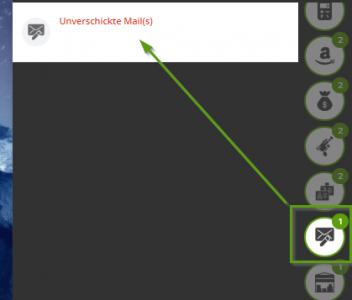
Systemmails und Mailer
Siehe dazu auch ->
Übersicht von nicht versendeten E-MailsDes Weiteren können Sie in der App Kunden manuell Systemmails versenden. Öffnen Sie dazu die Kundendetailansicht und klicken links auf "Erweitert". Dort können Sie neue Zugangsdaten für Ihren tricoma Shop bzw. eine E-Mail zur Passwortzurücksetzung per Mausklick an Ihren Kunden versenden:
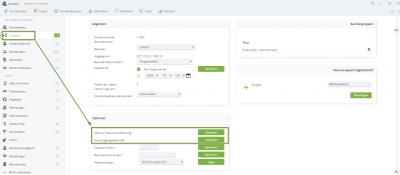
Systemmails und Mailer
Automatischer Versand von Systemmails
In 98 % aller Fälle werden die Systemmails automatisiert versendet. Je nach dem, wie Sie es in den Apps konfiguriert haben. Wichtig ist, dass die
Mailvorlagen in den jeweiligen App definiert sind.
Dabei muss auch der Betreff befüllt sein, denn wenn dies nicht der Fall ist, wird keine Systemmail automatisch versendet.
Beispielsweise können automatisch...
- ...Rechnungen direkt oder zeitversetzt versendet werden.
- ...Zahlungserinnerungen und Mahnungen versendet werden.
- ... E-Mails nach einer Registrierung im tricoma Shop versendet werden.
- ... E-Mails zur Freischaltung eines Kunden versendet werden.
- ... Geldeingangsbestätigungen versendet werden.
- ... Bestell- und Versandbestätigungen versendet werden.
- ... E-Mails bei Rückstellung einer Lieferung versendet werden.
- ... Mahn- oder Erinnerungshinweis versendet werden.
- uvm.
Die Anleitungen dazu finden Sie in unseren Tutorialbereiche der Apps. Gerne hilft Ihnen auch der Support weiter.
Mailer
Der Mailer ist bei einigen Apps eine integrierte Funktion zum Versenden von E-Mails direkt aus der App. Im Gegensatz zum Systemmail gibt es hier keinen Direktversand. Empfänger, Absender, Signatur, Inhalt sowie der Anhang kann vor dem Versenden bearbeitet werden:
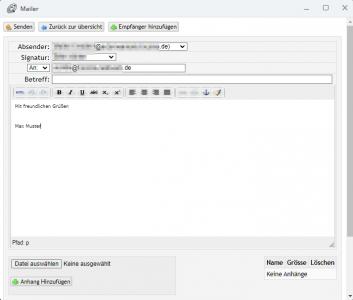
Mailer
Wichtig ab tricoma 5:Damit Sie im Mailer einen Absender wählen können, müssen Sie vorher mindestens ein Postfach in der App Mailclient angelegt haben.
Dieses Postfach muss ein öffentliches sein, ansonsten können
nur Postfachinhaber und Benutzer mit Zugriffsrechten das Postfach im Mailer auswählen.
Mehr zur Postfacheinrichtung und Verwaltung der Zugriffsrechte finden Sie hier ->
E-Mail-Postfächer einrichten
Mailer verwenden
Es gibt in einigen Apps Stellen, von wo Sie den Mailer direkt öffnen können. An diesen Stellen ist entweder dieses Icon

zu finden, um eine E-Mail-Vorlage
ohne Anhang aus der aktuellen App zu verwenden.
Oder dieses Icon

, um eine E-Mail-Vorlage
mit Anhang aus der aktuellen App zu verwenden.
Oder dieses Icon

, um eine E-Mail-Vorlage,
die in der der App Mailclient für die aktuelle App eingerichtet wurde, zu verwenden. Mehr dazu hier ->
Verwaltung und Nutzung von E-Mail-VorlagenWenn Sie auf eines der Icons klicken, öffnet sich direkt der Mailer. Es sollte bereits die Empfängeradresse Ihres Kunden eingetragen sein, sofern das Kundendatenfeld für die E-Mail-Adresse befüllt ist.
Beispielsweise in der Kundendetailansicht sind diese zu finden:
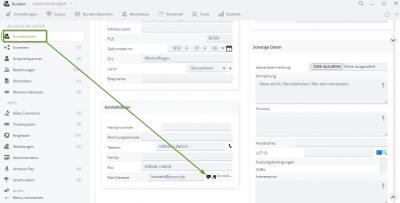
Systemmails und Mailer
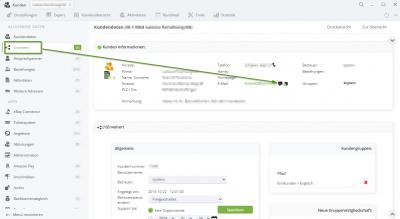
Systemmails und Mailer
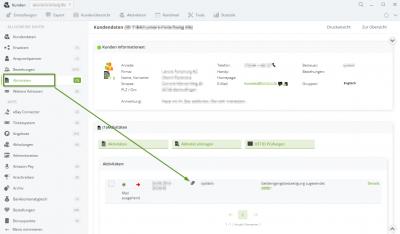
Systemmails und Mailer
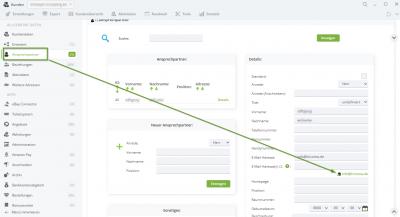
Systemmails und Mailer
Des Weiteren befindet sich das Büroklammer-Symbol und das Mailclient-Symbol in jeder Detailansicht der Belege, sofern die PDF dazu generiert wurde.
Beispiel hier einer Bestelldetailansicht:
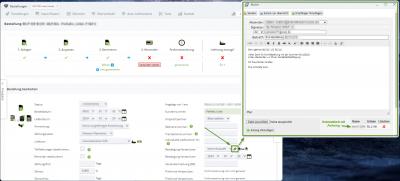
Mailer in der Bestelldetailansicht
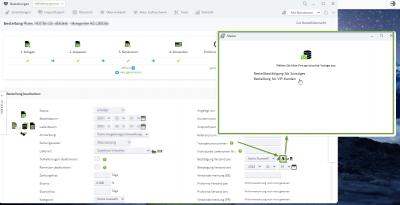
Mailer in der Bestelldetailansicht 2
Näheres zu diesem Thema finden Sie hier ->
PDF-Belege aus Apps versenden




 zu finden, um eine E-Mail-Vorlage ohne Anhang aus der aktuellen App zu verwenden.
zu finden, um eine E-Mail-Vorlage ohne Anhang aus der aktuellen App zu verwenden. , um eine E-Mail-Vorlage mit Anhang aus der aktuellen App zu verwenden.
, um eine E-Mail-Vorlage mit Anhang aus der aktuellen App zu verwenden. , um eine E-Mail-Vorlage, die in der der App Mailclient für die aktuelle App eingerichtet wurde, zu verwenden. Mehr dazu hier ->
, um eine E-Mail-Vorlage, die in der der App Mailclient für die aktuelle App eingerichtet wurde, zu verwenden. Mehr dazu hier -> 